Ponte en situación: hoy es el gran día. Hoy vas a ir al concierto de tu grupo favorito. Llevas meses con las entradas compradas y pensando única y exclusivamente en este día. Y por fin ha llegado. Te preparas, te aseguras de que tu iPhone esté cargado a tope, e incluso te llevas una powerbank por si acaso, y sales hacia el lugar del evento.
Llegas, pasas la seguridad, y ya estás dentro. Buscas el mejor sitio posible y te preparas para pasar un rato inolvidable. Tu artista favorito sale al escenario y empieza a cantar. Sacas tu iPhone, abres la cámara, seleccionas la opción vídeo, la pones en 4K para que se vea mejor, y “el almacenamiento de tu iPhone está casi lleno”. No puedes grabar nada.
No hay una forma estándar de hacerlo, pero todo ayuda
“Pero si tengo 128GB y apenas tengo nada descargado” dices mientras miras incrédulo a la pantalla de tu iPhone. Te diriges a Ajustes, Almacenamiento del iPhone y descubres la peor de tus pesadillas: se llama “otros” y es una de las peores experiencias que se pueden tener con un dispositivo de los de Cupertino.
“Otros” es como una especie de ente, que no sabe muy bien lo que es, pero que vaga sin remordimiento por el almacenamiento de tu iPhone. Lo agotará y consumirá hasta que apenas te queden unos pocos GB libres para instalar WhatsApp (aunque olvídate de descargar los 24 vídeos diarios que te manda tu cuñado).
En Applesfera te queremos contar cómo deshacerte de este lastre y aumentar la capacidad real de almacenamiento de tu iPhone. Pero primero, ¿qué es “otros”? “Otros” es una forma que tiene Apple de llamar a todos esos pequeños archivos temporales que se quedan incrustados en la memoria de tu iPhone. Ocupan poco, pero sumados pueden agotar rápidamente el almacenamiento de tu dispositivo.
Paso a paso para borrar el almacenamiento de 'Otros'
No hay una forma estándar de eliminarlos. No hay un botón en el apartado de almacenamiento que se llame “eliminar otros”, ni nada por el estilo. Es un proceso algo más complejo, y por eso te queremos enseñar exáctamente cómo se hace. Simplemente, tendrás que seguir estos pasos:
Elimina el historial y datos de navegación en Safari:
- Ve a Configuración > Safari.
- Selecciona "Borrar historial y datos de sitios web".
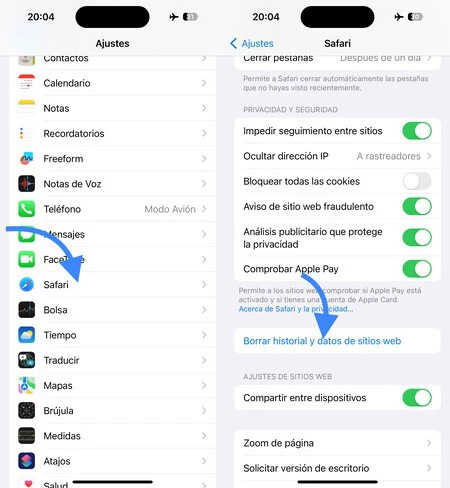
Esto es algo que se va acumulando a lo largo de los meses y los años y acaba ocupando bastante, puedes conseguir bastante almacenamiento extra dependiendo de tus circunstancias.
Elimina mensajes antiguos:
- Ve a Configuración > Mensajes.
- En "Conservar mensajes", selecciona un período más corto, como 30 días, por ejemplo.
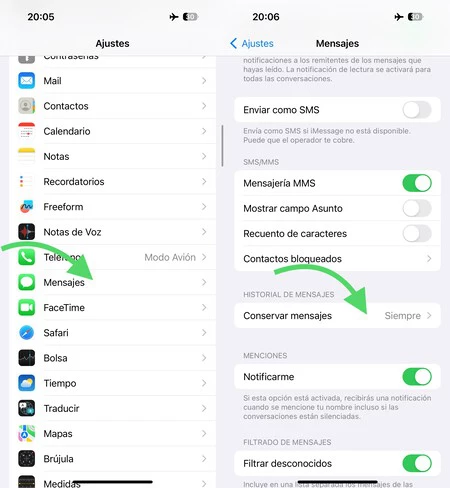
Elimina archivos adjuntos de mensajes:
- Abre la aplicación Mensajes y busca conversaciones con archivos adjuntos.
- Mantén presionado un archivo adjunto y selecciona "Más".
- Selecciona los archivos que deseas eliminar y toca el ícono de la papelera.
Los famosos vídeos de tu cuñado, hojas Excel, PDFs… lo que sea. Todo ocupa espacio, y si no te interesa conservarlo, lo mejor que puedes hacer es eliminarlo para poder emplear ese espacio en cosas más útiles.
Actualiza tu iPhone a la última versión de iOS:
- Ve a Configuración > General > Actualización de software y sigue las instrucciones.
Mantener tu iPhone actualizado es bueno en cualquier caso, por motivos de rendimiento y seguridad. Sin embargo, en ocasiones estas nuevas versiones traen un mejor gestor del almacenamiento, por lo que no está de más actualizar.
Hay más formas de reducir el apartado “otros” de tu iPhone, siendo la más radical de todas la de hacer un reseteo del teléfono y empezar de nuevo, pero la idea era no borrar ninguna aplicación, y así las borrarías todas. Con estos consejos que te hemos dado deberías ser capaz de liberar el espacio de tu iPhone.
En Applesfera | Qué es iCloud+: más funciones gratis para el almacenamiento de pago en la nube de Apple





Ver 24 comentarios